Hace unos días que Buffer para iOS se actualizó para sacar el máximo provecho de las nuevas posibilidades abiertas por iOS 8. Para quien no conozca esta app, se trata de un servicio que distribuye los enlaces que vamos recopilando en la web para compartirlos en nuestras redes sociales. Para los que leemos y compartimos mucho, tanto artículos de terceros como propios, se trata de una herramienta imprescindible que ayuda a organizarnos mejor.
El principal problema que soluciona Buffer es que cuando leemos un artículo y queremos compartirlo, puede que no sea el mejor momento para hacerlo. Tal vez hemos enviado uno hace poco a Twitter y no queremos saturar nuestro timeline, puede que no sea la hora adecuada o queremos elegir un instante concreto para maximizar el impacto. Es decir, Buffer nos ayuda a gestionar los tiempos de nuestros tweets programados.
Primeros pasos con Buffer para iOS 8
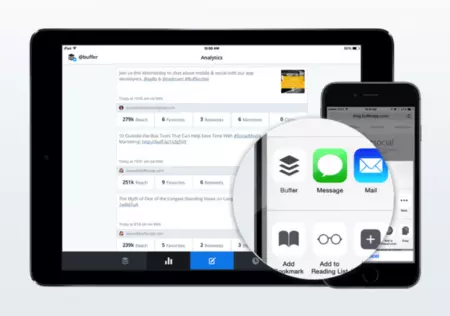
Hace unos meses os hablamos de la salida de la app para Mac y hoy vamos a cerrar el círculo con su versión de iOS. La actualización 4.0 incorpora dos novedades muy importantes: versión para iPad y soporte para las novedades de iOS 8. Tengo instalada la app para iPad pero reconozco que sigo utilizando más su equivalente para iPhone. A pesar de esto, la comodidad de leer y compartir desde un único dispositivo sin abrir el ordenador es un punto ganador.
Cuando descarguemos la app por primera vez, nos pedirá que introduzcamos los datos de la red social en la que queramos compartir entradas. Podremos elegir entre nuestro perfil de Twitter, Facebook, LinkedIn y Google +. Aunque a continuación veremos ejemplos centrados en Twitter, la mayoría de funcionalidades son idénticas en el resto de redes sociales.
La nueva posibilidad de compartir artículos desde Safari gracias a Extensibility se ha convertido rápidamente en mi característica favorita. Para configurarla, necesitaremos abrir Safari en nuestro iPhone o iPad e ir al artículo o enlace que queramos enviar a nuestra red social elegida. A continuación le damos al botón "Compartir" y accederemos a la opción "Más" donde podremos gestionar las opciones que queremos que se muestren.
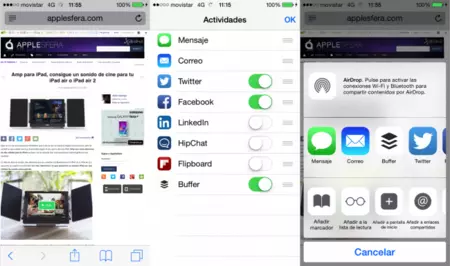
Una vez organizado a nuestro gusto, podremos compartir artículos en Buffer desde Safari sin malabarismos. En este paso, existe la posibilidad de editar el tweet, establecer una hora distinta de las que tengamos predeterminadas e incluso añadirle una foto al tweet.
Repasamos la app y el plugin de Safari para Mac
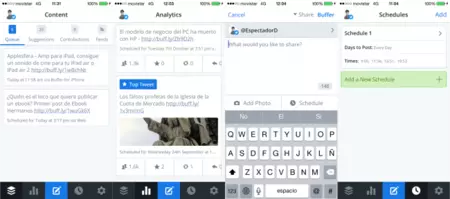
En principio, si ya hemos configurado este servicio desde un ordenador y organizamos el botón de compartir en iOS, podríamos olvidarnos de Buffer y esconderla en una carpeta para siempre. Pero si eres un usuario intensivo, encontrarás muy útiles las opciones que ofrece:
-
Ver cola de Buffer: aquí se muestran todos los tweets que hayas programado, mostrando texto, enlace, foto y hora a la que se compartirán. Están organizados cronológicamente y podrás moverlos arriba o abajo de la cola con el dedo.
-
Analytics: para los que buscan siempre medir el impacto que tienen sus tweets, en este apartado se muestra el alcance e interacciones de otros usuarios.
-
Escribir directamente en Buffer: para redactar un tweet a mano desde la app, programarla y colgarle una foto.
-
Horarios: como sabéis, con Buffer podemos crear horarios y modificar los existentes para ayudarnos a distribuir los tweets en el tiempo.
Lo cierto es que Buffer para iOS es una app muy completa que cuenta con las características principales de la versión de escritorio. Además de la app para Mac que veíamos al principio y de la versión universal para iOS 8, podemos instalar una extensión para Safari en Mac. La principal pega que encontrarán algunos es que la app se encuentra totalmente en inglés.




Ver 6 comentarios